Cómo entender y configurar las reglas de página de Cloudflare (Tutorial sobre las reglas de página)
Información general
Puedes definir una regla de página para activar una o más acciones siempre que coincida un determinado patrón de URL. Las reglas de página están disponibles en la aplicación Reglas, en la pestaña Reglas de página.
El número predeterminado de reglas de página permitidas depende del plan de dominio como se muestra a continuación.
| Plan | Reglas de página permitidas |
|---|---|
| Gratuito |
|
3
| |
Pro
|
20
| |
Business
|
50
| |
Enterprise
|
125
|
Si estás suscrito a un plan gratuito, Pro o Business, puedes comprar reglas adicionales (hasta un máximo de 100).
Antes de empezar
Es importante comprender dos comportamientos básicos de las reglas de página:
- Solo la regla de página de coincidencia de prioridad más alta surte efecto en una solicitud.
- Las reglas de página se priorizan en orden descendente en el panel de control de Cloudflare. La regla de mayor prioridad estará en la parte superior.
Una regla de página coincide con un patrón de URL basado en el siguiente formato (compuesto por cinco segmentos): Un ejemplo de URL con estos cuatro segmentos se parece a: Los segmentos esquema y puerto son opcionales. Si se omite, el esquema coincide con los protocolos http:// y https://. Si no se especifica ningún puerto, la regla coincidirá con todos los puertos. Por último, puedes desactivar una regla de página en cualquier momento. Cuando una regla está desactivada, las acciones no se activarán, pero la regla seguirá apareciendo en la aplicación Reglas en la pestaña Reglas de página. Es editable y se incluye en el número de reglas permitidas para tu dominio. La opción Guardar como borrador crea una regla de página que está deshabilitada de forma predeterminada. Los pasos para crear una regla de página son: Para modificar una regla existente: Puedes utilizar el asterisco (*) en cualquier segmento de la URL para que coincida con determinados modelos. Por ejemplo: Coincidiría con: ejemplo.com/foo/* no coincide con ejemplo.com/foo. Sin embargo, ejemplo.com/foo*, sí. Puede hacer referencia a un comodín coincidente más adelante utilizando la sintaxis $X. X indica el índice de un patrón de glob. Así, $1 representa la primera coincidencia de comodines, $2 la segunda coincidencia de comodines, y así sucesivamente. Esto es especialmente útil con la configuración de URL de reenvío. Por ejemplo: Podrías reenviar: a: Esta regla coincidiría con: que termina siendo reenviado a: Para usar un carácter literal $ en la URL de reenvío, sortéalo añadiendo una barra invertida (\) delante: \$. La configuración controla la acción que realiza Cloudflare una vez que una solicitud coincide con el modelo de URL definido en una regla de página. Puedes utilizar la configuración para activar y desactivar varias funciones de Cloudflare en varias aplicaciones del panel. Ten en cuenta lo siguiente: A continuación, se muestra la lista completa de los ajustes disponibles, presentados en el orden en que aparecen en la interfaz de usuario de las reglas de página de Cloudflare. |
Ajuste | Descripción | Planes Usar siempre HTTPS | Activa o desactiva la función Usar siempre HTTPS de la pestaña Certificados de perímetro en la aplicación SSL/TLS de Cloudflare. Si se activa, cualquier URL http:// se convierte en https:// mediante redireccionamiento 301. Si no aparece esta opción es porque aún no dispones de un certificado de perímetro activo. | |
| Auto Minify | Indica qué extensiones de archivo quieres minificar automáticamente.
Más información. | |
| Reescrituras automáticas HTTPS | Activa o desactiva la función Reescrituras automáticas HTTPS de Cloudflare de la pestaña certificado de perímetro de la aplicación SSL/TLS de Cloudflare. Más información. | |
| TTL de caché del navegador | Controla el tiempo de validez de los recursos almacenados en caché por los navegadores de los clientes. Tanto la interfaz de usuario como la API de Cloudflare prohíben la configuración de TTL de caché de navegador a 0 para los dominios que no son Enterprise. Más información. | |
| Comprobación de integridad del navegador | Comprueba el navegador del visitante en busca de encabezados comúnmente asociados con quienes envían spam y ciertos bots.
Más información. | |
| Omisión caché en cookie | Omite el almacenamiento en caché y recupera los recursos del servidor de origen si una expresión normal coincide con un nombre de cookie presente en la solicitud. Si agregas esta configuración y la configuración Cache on Cookie a la misma regla de página, Cache on Cookie tiene prioridad sobre Bypass Cache on Cookie. Consulta más detalles a continuación para obtener información sobre la compatibilidad limitada con expresiones normales. | |
| Caché por tipo de dispositivo | Separa el contenido en caché en función del tipo de dispositivo del visitante. Mas información. | |
| Protección contra engaño en caché | Protege de los ataques de engaño a la caché de la web al tiempo que permite el almacenamiento en caché de los activos estáticos. Esta configuración verifica que la extensión de la URL coincide con la devuelta Content-Type. Más información. | |
| Clave de caché | También conocida como Clave de caché personalizada. Controla específicamente qué variables incluir al decidir qué recursos almacenar en caché. Esto permite a los clientes determinar lo que se debe almacenar en la memoria caché basándose en algo más que la URL. Más información. | |
| Nivel de caché | Aplica la memoria caché personalizada en función de la opción seleccionada: Omitir: Cloudflare no almacena en caché. Sin cadena de consulta: entrega recursos desde la memoria caché cuando no hay una cadena de consulta. Ignorar cadena de consulta: entrega el mismo recurso a todos independientemente de la cadena de consulta. Estándar: almacena en la memoria caché todo el contenido estático que tiene una cadena de consulta. Copiar todo en caché: trata todo el contenido como estático y almacena en la memoria caché todos los tipos de archivos más allá del contenido almacenado en caché predeterminado de Cloudflare. Respeta los encabezados de caché del servidor web de origen a menos que el TTL de caché del perímetro también se establezca en la regla de página. Cuando se combina con un TTL de caché del perímetro > 0, Copiar todo en caché elimina las cookies de la respuesta del servidor web de origen. | |
| Caché en Cookie | Aplica la opción Copiar todo en caché (configuración de Nivel de caché ) en función de una coincidencia de expresión normal con un nombre de cookie. Si añades esta configuración y Omitir caché en cookie a la misma regla de página, caché en cookie tiene prioridad sobre Omitir caché en cookie. | |
| TTL de caché por código de estado | Los clientes Enterprise pueden establecer el tiempo de vida de la caché (TTL) en función del estado de la respuesta del servidor web de origen. TTL de caché se refiere a la duración de un recurso en la red de Cloudflare antes de ser marcado como obsoleto o descartado de la caché. Los códigos de estado son devueltos por el origen de un recurso. La configuración del TTL de caché basada en el estado de la respuesta anula el comportamiento predeterminado de la caché (caché estándar) para los archivos estáticos y anula las instrucciones de la caché enviadas por el servidor web de origen. Para almacenar en caché activos no estáticos, establece un nivel de caché de “Todo en caché” utilizando una regla de página . Establecer un control de caché sin almacenamiento o un TTL bajo (usando max-age/s-maxage) aumenta las solicitudes a los servidores web de origen y disminuye el rendimiento.
Más información. | |
| Deshabilitar aplicaciones | Desactiva todas las aplicaciones activas de Cloudflare Apps. | |
| Desactivar Rendimiento | Desactiva: | |
| Desactivar Railgun | Desactiva la función Railgun de la aplicación Velocidad de Cloudflare. | |
| Deshabilitar Seguridad | Desactiva: | |
| TTL de caché del perímetro | Especifica el tiempo que se debe almacenar en caché un recurso en la red perimetral de Cloudflare. El TTL de la caché perimetral no es visible en los encabezados de respuesta. El TTL mínimo de la caché perimetral depende del tipo de plan: Plan gratuito - 2 horas | |
| Ofuscación de la dirección de correo electrónico | Activar o desactivar la función ofuscación de correo electrónico de la aplicación Scrape Shield de Cloudflare.
Más información. | |
| URL de reenvío | Redirige una URL a otra mediante un redireccionamiento HTTP 301/302. Consulta
Coincidencia y referencia de caracteres comodines. | |
| Anulación de encabezado del servidor | Aplica un encabezado de servidor específico.
Más información. | |
| Encabezado de geolocalización de IP | Cloudflare añade un encabezado HTTP CF-IPCountry que contiene el código de país que corresponde al visitante. | |
| Mirage | Activa o desactiva Cloudflare Mirage de la aplicación Velocidad de Cloudflare.
Más información. | |
| Encriptación oportunista | Activa o desactiva la función Encriptación oportunista de Cloudflare de la pestaña Certificados de perímetro en la aplicación SSL/TLS de Cloudflare. Más información. | |
| Encabezado Origin Cache Control | Origin Cache Control está activado por defecto en los dominios de los planes gratuito, Pro y Business y desactivado por defecto en los dominios Enterprise. | |
| Paso directo a página de error en origen | Activa o desactiva las páginas de error de Cloudflare generadas a partir de incidencias enviadas desde el servidor de origen. Si están habilitadas, esta configuración activa las páginas de error emitidas por el origen. | |
| Polish | Aplica las opciones de la función Polish de la aplicación Velocidad de Cloudflare. Más información. | |
| Ordenar cadena de consulta | Activa o desactiva el reordenamiento de las cadenas de consulta. Cuando las cadenas de consulta tienen la misma estructura, el almacenamiento en caché mejora.
Más información. | |
| Resolver anulación | Cambia la dirección de origen al valor especificado en esta configuración.
Más información. | |
| Respetar ETags fuertes | Activa o desactiva las comprobaciones de equivalencia byte a byte entre la memoria caché de Cloudflare y el servidor de origen.
Más información. | |
| Búfer de respuesta | Activa o desactiva si Cloudflare debe esperar un archivo completo desde el servidor de origen antes de enviarlo al visitante del sitio. De forma predeterminada, Cloudflare envía paquetes al cliente a medida que llegan desde el servidor de origen. | |
| Rocket Loader | Activa o desactiva Cloudflare Rocket Loader en la aplicación Velocidad
de Cloudflare. Más información. | |
| Nivel de seguridad | Opciones de control para la función Nivel de seguridad de la aplicación Seguridad .
Más información. | |
| Exclusiones del lado del servidor | Activa o desactiva la función exclusión del lado del servidor de la aplicación Scrape Shield de Cloudflare.
Más información. | |
| SSL | Opciones de control para la función SSL de la pestaña Certificados de perímetro en la aplicación SSL/TLS de Cloudflare. Más información. | |
| Encabezado de IP de cliente verdadero | Activa o desactiva la función encabezado de IP de cliente verdadero de la aplicación Red de Cloudflare.
Más información. | |
| Firewall de aplicaciones web (versión anterior) | Activar o desactivar Reglas administrada del WAF según lo definido en Seguridad > WAF > Reglas administradas. Más información. No se pueden activar o desactivar reglas individuales administradas del WAF a través de las reglas de la página. | | Problema de configuración de la regla de página que origina el “Error 500 (error interno del servidor)” Causa principal: puede deberse a un problema de configuración en una regla de página. Cuando se crea una regla de página que utiliza dos comodines, como una regla de Reenvío de URL, es posible crear una regla que mencione el segundo comodín con el marcador de posición $2. Véase el ejemplo siguiente: Al actualizar la misma regla, puedes eliminar uno de los comodines en el campo Si la URL coincide y guardarlo. Véase el ejemplo siguiente: Si lo haces, el marcador de posición $2 mencionará a un comodín que ya no existe y, por lo tanto, aparecerá un “Error 500 (error interno del servidor)” cuando una URL active la regla de la página. Solución: actualizar la regla de la página y eliminar la referencia 2$ para el segundo comodín. Si solo hay un comodín, entonces solo se puede utilizar $1. Esta configuración está disponible para los clientes Business y Enterprise. La configuración de Omitir caché en cookie admite expresiones normales básicas (regex) como las siguientes: Las limitaciones incluyen: Para aprender a configurar Omitir caché en cookie con una variedad de plataformas, revisa estos artículos: Nota: Si añades tanto esta configuración como la configuración caché en cookie solo para empresas a la misma regla de página, caché en cookie tiene prioridad sobre Omitir caché en cookie. Al guardar una regla de página, Cloudflare se asegurará de que haya una barra obligua después de cada ocurrencia de nombre de zona actual en el campo si la URL coincide. Por ejemplo, si el nombre de zona actual es Ten en cuenta que Si especificas un puerto en el campo si la URL coincide de una regla de página, debe ser uno de los siguientes: Si la URL de la solicitud actual coincide tanto con una regla de página como con una ruta personalizada de Workers, no se aplicarán algunos ajustes de Page Rules. Si necesitas más información sobre el uso de Page Rules con Workers, consulta Workers: Page Rules en la documentación para desarrolladores.
Crear una regla de página
Editar una regla de página
Coincidencia y referencias de caracteres comodines
Consejos útiles
Referenciar las coincidencias de los comodines
Resumen de la configuración de reglas de página
Pro - 1 hora
Business - 1 segundo
Enterprise - 1
segundo
Problemas conocidos
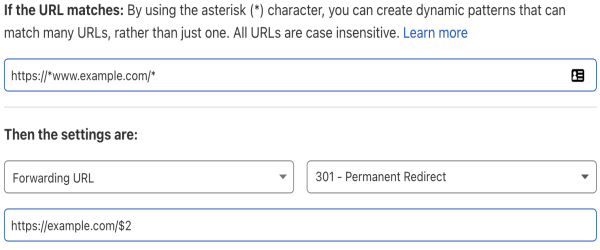
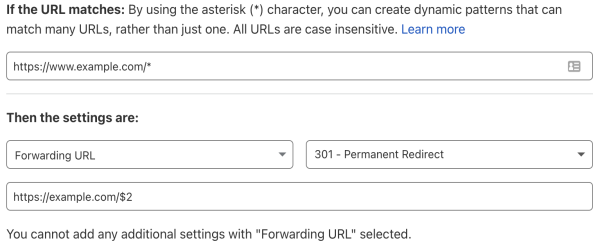
Detalles adicionales
Configuración Omitir caché en cookie
Las ocurrencias de nombres de zona deben terminar con una barra oblicua
ejemplo.com, entonces:ejemplo.com se guardará como ejemplo.com/ejemplo.com/ruta/ejemplo.com se guardará como ejemplo.com/ruta/ejemplo.com/ejemplo.com/alguna-ruta/cloudflare.com se guardará sin una barra oblicua final, ya que el nombre de zona no es cloudflare.com.
Puertos de red compatibles con Page Rules
Uso de Page Rules con Workers
Recursos relacionados